- Bölüm 1. Yakındaki Paylaşım ile Bir Uygulamayı Başka Bir Telefona Gönderme
- Bölüm 2. Bir Uygulamayı iOS Uygulamasına Taşı Yoluyla Başka Bir Telefona Nasıl Gönderilir?
- Bölüm 3. FoneLab HyperTrans ile Verileri Bir Telefondan Başka Bir Telefona Taşıma
- Bölüm 4. Bir Uygulamayı Başka Bir Telefona Gönderme Hakkında SSS
İPhone, Android, iOS, Bilgisayardan Kayıp Olmadan Herhangi Bir Yere Veri Aktarın.
- Bir Micro SD Karttan Başka Bir Android'e Veri Aktarın
- Bir Telefondan Başka Birine Resimler Nasıl Aktarılır
- Eski LG Telefondan Bilgisayara Fotoğraflar Nasıl Aktarılır
- Eski Bir Samsung'tan Başka Bir Samsung'a Fotoğraf Aktarma
- Kişileri Samsung'dan iPhone'a Aktarın
- LG'den Samsung'a Veri Aktarma
- Eski Tabletten Yeniye Veri Aktarma
- Android'den Android'e Dosya Aktarma
- İCloud Fotoğrafları Android'e aktar
- İPhone Notlarını Android'e Aktarma
- İTunes Müziklerini Android'e aktarma
Bir Uygulamayı Başka Bir Android ve iOS Cihaza Göndermenin Kolay Yolları
 Yazar: Szeki / 16 Mart 2023 09:00
Yazar: Szeki / 16 Mart 2023 09:00 Oyun oynamak için bir uygulama indirmek istiyorum ama internet veya veri bağlantım yok. Oyun arkadaşımda var. Oyunun kopyasını telefonuma aktarma şansım var mı? Bana yardım edin lütfen. Teşekkür ederim!
Uygulamaları bir telefondan diğerine paylaşabilir misiniz? Kesinlikle evet! Diğer uygulamaları paylaşmak için uygulamaları kullanabilirsiniz. Dosyalarınızı güvenli bir şekilde başka bir telefona aktarmak için yasal olanları seçmeniz yeterlidir. Bu gönderi aynı zamanda dosyaları bilgisayarlardan telefonlara ve tersi yönde aktarmak için en iyi yazılımı tanıtacaktır. Daha fazlasını öğrenmek için aşağı kaydırın.
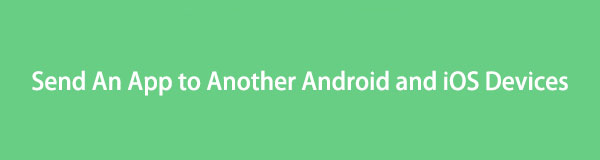

Rehber Listesi
- Bölüm 1. Yakındaki Paylaşım ile Bir Uygulamayı Başka Bir Telefona Gönderme
- Bölüm 2. Bir Uygulamayı iOS Uygulamasına Taşı Yoluyla Başka Bir Telefona Nasıl Gönderilir?
- Bölüm 3. FoneLab HyperTrans ile Verileri Bir Telefondan Başka Bir Telefona Taşıma
- Bölüm 4. Bir Uygulamayı Başka Bir Telefona Gönderme Hakkında SSS
Bölüm 1. Yakındaki Paylaşım ile Bir Uygulamayı Başka Bir Telefona Gönderme
Yakındaki Paylaşım, Android'de en çok kullanılan dosya paylaşım çözümlerinden biridir. Birçok küçük veya büyük dosyayı yalnızca birkaç saniyeliğine gönderebilirsiniz. Bunun dışında internet bağlantısı kullanmanızı gerektirmez. Sizin için uygundur çünkü artık uygulamayı başka bir kişiye aktarmak için e-posta göndermenize gerek yoktur.
Dahası, süreci yalnızca Bluetooth'un uygulamaları aktarması gibidir. Tüm Android telefonlarda Nearby Share özelliği bulunmadığından, sizin ve alıcının bu araca sahip olması gerekir. Yalnızca Android 6.0 veya sonraki sürümlerde bulunur. Ayrıntılı kılavuzunu görmek ister misiniz? Aşağı kaydırın.
1. AdımGoogle App ile uygulamayı açın. Bundan sonra, ana arayüzün sol üst tarafındaki üç çizgiye dokunun. Daha sonra, kullanılabilir depolama alanını ve Ayarlar bölüm. sadece seçmeniz gereken Çevrimdışı Paylaş simgesi.
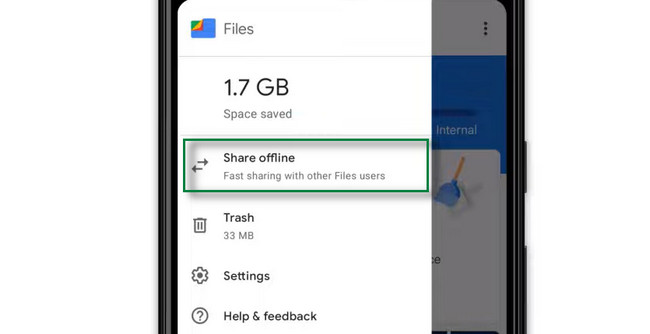
2. AdımGöndermek istediğiniz uygulamaya dokunun ve paylaş iPhone ekranının altındaki simge. Bundan sonra, ekran size mevcut diğerlerinin adlarını gösterecektir. Yakındaki Paylaş kullanıcılar. Tek yapmanız gereken, uygulamayı göndermek istediğiniz kullanıcı adına dokunmak. Uygulamayı kapatmadan önce gönderme veya paylaşma işleminin bitmesini bekleyin.

İPhone, Android, iOS, Bilgisayardan Kayıp Olmadan Herhangi Bir Yere Veri Aktarın.
- Dosyaları iPhone, iPad, iPod touch ve Android arasında taşıyın.
- Dosyaları iOS'tan iOS'a veya Android'den Android'e Aktarın.
- Dosyaları iPhone / iPad / iPod / Android'den Bilgisayar'a taşıyın.
- Dosyaları Bilgisayardan iPhone / iPad / iPod / Android'e kaydedin.
Bölüm 2. Bir Uygulamayı iOS Uygulamasına Taşı Yoluyla Başka Bir Telefona Nasıl Gönderilir?
Uygulamaları Android'den iOS cihazlarına aktarmak istiyor musunuz? IOS'a taşı bunun için en iyi uygulama! Kişileri, Gmail'i, fotoğrafları ve diğer verileri göndermek için kullanabilirsiniz. Dosyalarınızı güvenli bir şekilde aktardığı için dosyalarınızın güvenliği konusunda endişelenmenize gerek yoktur. Bunun dışında, bu uygulama iOS 9.0 ve sonraki sürümlerde mükemmel şekilde çalışır. Ancak yalnızca Android işletim sistemi 4.0 ve üzeri sürümlerle uyumludur. Nearby Share'den farklı olarak, bu uygulama dosyalarınızı tamamen işlemek veya aktarmak için bir Wi-Fi bağlantısına ihtiyaç duyar. Dosyaları aktarmak için Move to iOS'u kullanmak istiyor musunuz? Aşağıdaki adımları okuyun ve uygulayın.
1. AdımAndroid telefonunuzun internete bağlı olduğundan emin olmanız gerekir. Bunun dışında, hem iOS hem de Android cihazların prize takılı olduğundan emin olmanız gerekir. Ek olarak, iPhone'unuzun alacağı dosyalar için yeterli depolama alanına sahip olup olmadığını güvenceye almalı ve iki kez kontrol etmelisiniz.
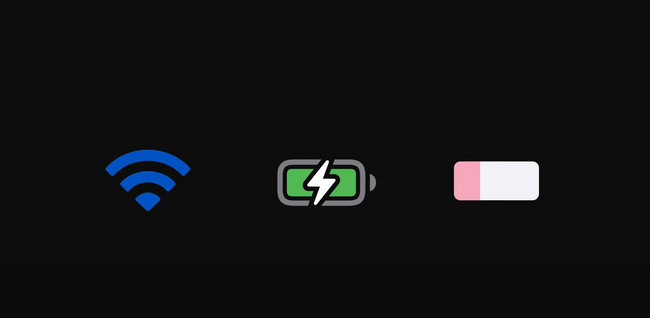
2. AdımUygulamayı hem iOS hem de Android cihazlarda indirin. Bundan sonra, iPhone'a gidin ve uygulamaya dokunun. İki telefonu birbirine bağlayacak kodu göreceksiniz. Ardından Android telefondaki uygulamaya gidin ve iPhone'dan gördüğünüz kodu girin.
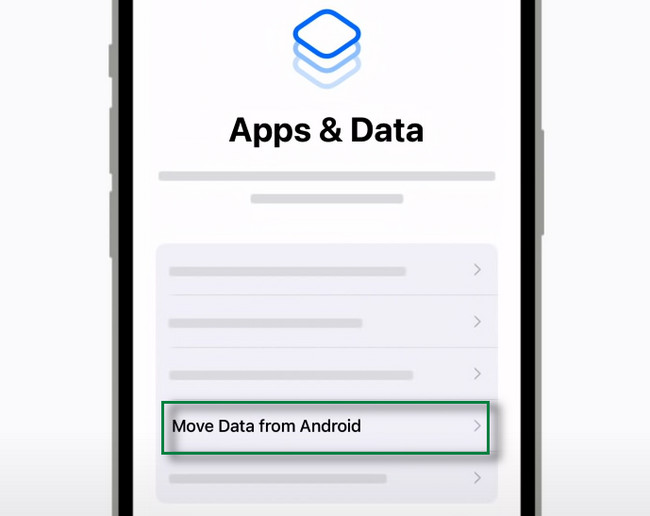
3. AdımSeçin Devam et aracın altındaki düğme. Bundan sonra, Sosyal medya düğmesine basın ve iki telefonun bağlanmasını bekleyin.
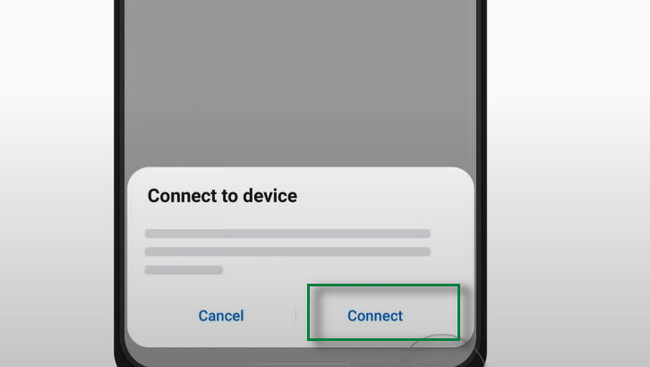
4. AdımAktarmak istediğiniz Dosyaları seçin. Bundan sonra, tıklayın Devam et aktarmak için alttaki düğme. Aktarım işlemi bitene kadar beklemeniz yeterlidir.
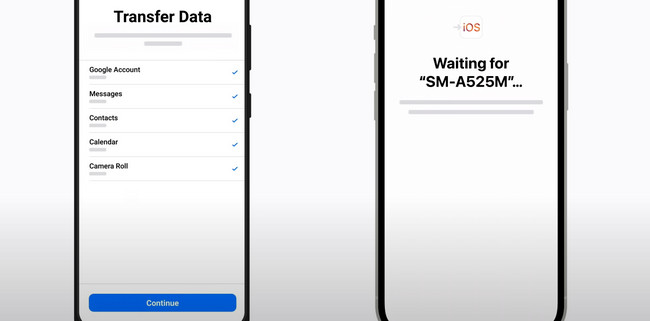
Bilgisayardan telefona ve tersi yönde dosya aktarmak istiyorsanız aşağıdaki yazılımı kullanabilirsiniz.
Bölüm 3. FoneLab HyperTrans ile Verileri Bir Telefondan Başka Bir Telefona Taşıma
FoneLab HyperTrans mobil ve bilgisayar arasında veri taşımak için en iyi araçtır. İndirilen uygulamaları, satın alınan uygulamaları, şarkıları, sesli kitapları ve diğer dosyaları sınırlama olmaksızın başka bir konuma gönderebilirsiniz. Bu yazılım sadece daha fazlası dosya aktarımı! Ayrıca kişi bilgilerini kolayca yedekleyebilir, geri yükleyebilir, silebilir, ekleyebilir ve değiştirebilirsiniz. Bunun dışında zil sesi oluşturmak ve telefonlarınıza göndermek için kullanabilirsiniz. Ayrıca, Windows ve Mac'i destekler. Adımlarını bilmek ister misiniz? Lütfen aşağıdakileri okuyun ve buna göre uygulayın.
İPhone, Android, iOS, Bilgisayardan Kayıp Olmadan Herhangi Bir Yere Veri Aktarın.
- Dosyaları iPhone, iPad, iPod touch ve Android arasında taşıyın.
- Dosyaları iOS'tan iOS'a veya Android'den Android'e Aktarın.
- Dosyaları iPhone / iPad / iPod / Android'den Bilgisayar'a taşıyın.
- Dosyaları Bilgisayardan iPhone / iPad / iPod / Android'e kaydedin.
1. AdımAtomic Cüzdanı indirin : FoneLab HyperTrans tıklayarak bilgisayarınızda Bedava indir web sitesindeki düğme. Bundan sonra, anında başlatın. Yazılım, aktarım yapmak istediğiniz telefonu bağlamanızı gerektirecektir. Daha sonra, bilgisayarınızda başarıyla başlattığınızı gösteren telefonun adını göreceksiniz.
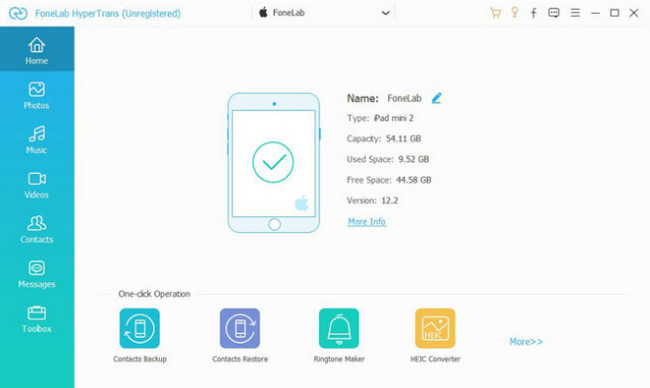
2. AdımBulmak istediğiniz dosya türlerini seçin. Bundan sonra, yazılım dosyalarınızı otomatik olarak tarar. Ve bunları aracın ana arayüzünde göreceksiniz.
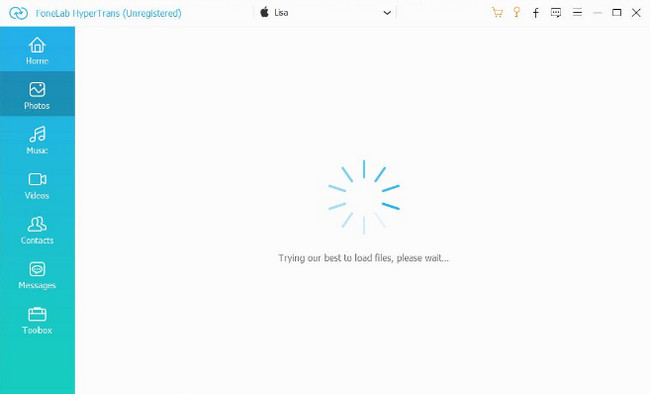
3. AdımTelefondan bilgisayara dosya göndermek istiyorsanız, göndermek istediğiniz dosyaları seçin ve Ihracat düğme. Bilgisayardan telefona veri aktaracaksanız, Ekle düğmesine basın ve sahip olmak istediğiniz dosyaları seçin.
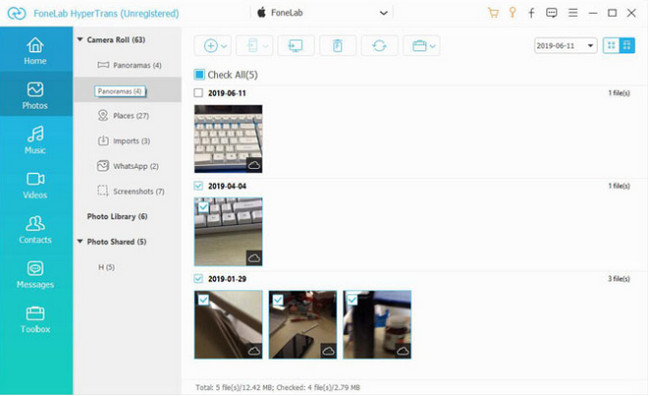
4. AdımYazılım size bilgisayar albümünü gösterecektir. Lütfen bunlardan birini seçin, araç aktarımla başlayacaktır. İşlem bitene kadar bekleyin ve telefonunuzdaki dosyaları kontrol edin.
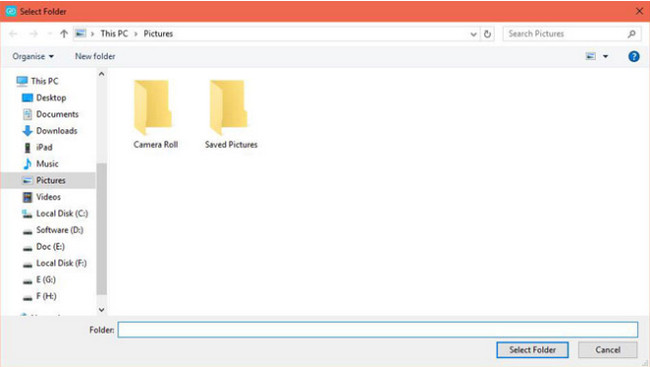
İPhone, Android, iOS, Bilgisayardan Kayıp Olmadan Herhangi Bir Yere Veri Aktarın.
- Dosyaları iPhone, iPad, iPod touch ve Android arasında taşıyın.
- Dosyaları iOS'tan iOS'a veya Android'den Android'e Aktarın.
- Dosyaları iPhone / iPad / iPod / Android'den Bilgisayar'a taşıyın.
- Dosyaları Bilgisayardan iPhone / iPad / iPod / Android'e kaydedin.
Bölüm 4. Bir Uygulamayı Başka Bir Telefona Gönderme Hakkında SSS
1. Bluetooth aracılığıyla birine uygulama nasıl gönderilir?
Bluetooth, en iyi bilinen araçlardan biridir. dosyaları başka bir telefona gönderme. İşleme başlamadan önce onu ve diğer telefonun Bluetooth'unu açmanız yeterlidir. Bundan sonra, aktarmak istediğiniz uygulamayı bulun. Ardından, uzun basın ve dosyayı gönderme seçenekleri ekranda görünecektir; seçmek Bluetooth. Seçin Bluetooth uygulamayı aktarmak istediğiniz telefonun
2. Satın aldığım uygulamaları ShareIt kullanarak Android'e aktarabilir miyim?
Evet. ShareIt uygulamasını kullanabilirsiniz ancak satın alınan tüm uygulamalar aktarılan telefonda kullanılamaz. Böyle bir durumda, "Uygulama YüklenemiyorEkranınızda "hata mesajı. Bu, telefonun uygulamayı yükleyemediği anlamına gelir çünkü yine de Google Play Store'dan satın almanız gerekir.
3. Uygulamalar iPhone'dan iPhone'a nasıl aktarılır?
iPhone'unuzdan paylaşmak istediğiniz uygulamaları seçin. Bundan sonra, paylaş tuşuna basın ve hedef istediğiniz diğer iPhone olan uygulamanın. Daha sonra, kabul etmek düğmesine basın ve aktarma işlemi gerçekleşecektir.
Yakındaki Paylaşım ve iOS'a Taşı gibi dosyaları aktarmanın birçok yolu vardır. Ek olarak, FoneLab HyperTrans ayrıca dosyaları aktarmak için en iyi ve en hızlı işlemi deneyimlemenize izin verecektir. Bilgisayarınıza indirebilir ve bir USB kablosuyla telefonunuza bağlayabilirsiniz. Profesyonel gibi kullanmak ister misiniz? Şimdi indir!
İPhone, Android, iOS, Bilgisayardan Kayıp Olmadan Herhangi Bir Yere Veri Aktarın.
- Dosyaları iPhone, iPad, iPod touch ve Android arasında taşıyın.
- Dosyaları iOS'tan iOS'a veya Android'den Android'e Aktarın.
- Dosyaları iPhone / iPad / iPod / Android'den Bilgisayar'a taşıyın.
- Dosyaları Bilgisayardan iPhone / iPad / iPod / Android'e kaydedin.
